Windows Server 2019을 안전 모드로 부팅하는 방법
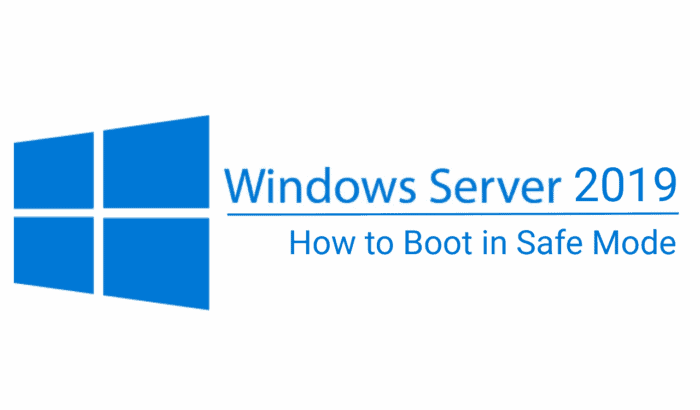
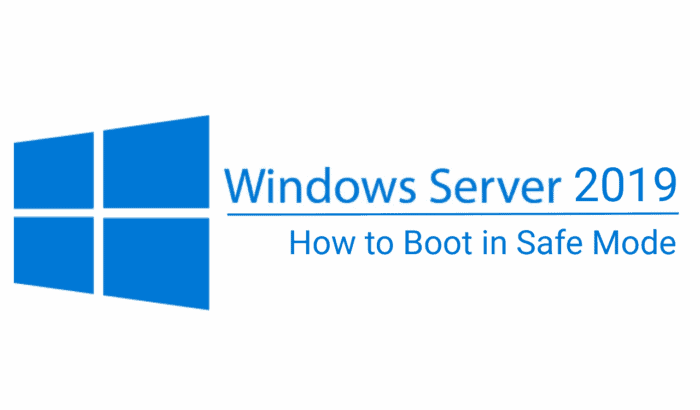
요약
목차
- Windows Server 2019을 안전 모드로 부팅하는 방법
- 방법 1: 시스템 구성(msconfig) 사용
- 방법 2: 로그인 화면에서 Shift + 재시작
- 방법 3: bcdedit로 명령 프롬프트 사용
- 방법 4: 설치 미디어 또는 복구 드라이브 사용
- 언제 안전 모드가 도움이 되는가
- 안전 모드가 실패하거나 사용할 수 없는 경우 (반례)
- 대안 접근법 및 보조 도구
- 관리자 역할별 체크리스트
- 간단 SOP(플레이북): 안전 모드 진입→문제 해결→복원
- 테스트 및 수용 기준
- 요약 및 권장 절차
- 자주 묻는 질문(FAQ)
Windows Server 2019을 안전 모드로 부팅하는 방법
아래 섹션은 단계별 지침입니다. 각 방법은 상황(서버가 정상 부팅하는지, 원격 액세스 가능 여부, 설치 미디어 이용 가능 여부)에 따라 선택하세요.
방법 1: 시스템 구성(msconfig) 사용
- 먼저, 서버에서 Windows 키 + R을 누르고
msconfig라고 입력한 다음 Enter를 누릅니다. - 시스템 구성 창에서 상단 탭 중 부팅(Boot) 탭을 클릭합니다.
- 부팅 옵션에서 안전 부팅(Safe boot)을 체크하고, 기본적으로 Minimal(최소)을 선택합니다. (네트워크가 필요하면 Network를 선택)
- 확인(OK)을 클릭한 후 다시 시작(Restart)을 선택하면 서버가 안전 모드로 부팅됩니다.
중요: msconfig로 안전 모드 설정을 하면 다음 부팅부터 계속 안전 모드로 들어갑니다. 정상 모드로 복원하려면 동일한 창에서 안전 부팅 체크를 해제하거나 아래의 bcdedit 명령으로 설정을 삭제하세요.
방법 2: 로그인 화면에서 Shift + 재시작
- 로그인 화면에서 오른쪽 아래의 전원 아이콘을 클릭합니다.
- 키보드에서 Shift 키를 누른 상태로 재시작(Restart)을 클릭합니다.
- 복구 메뉴가 나타나면: 문제 해결(Troubleshoot) > 고급 옵션(Advanced options) > 시작 설정(Startup Settings) > 다시 시작(Restart) 순으로 이동합니다.
- 재시작 후 표시되는 키(예: F4/F5/F6 등) 중 안전 모드(Enable Safe Mode) 또는 네트워크 포함 안전 모드(Enable Safe Mode with Networking)에 해당하는 키를 눌러 진입합니다.
방법 3: 명령 프롬프트에서 bcdedit 사용
- 관리자 권한으로 명령 프롬프트를 엽니다.
- 안전 모드로 강제 진입하려면 다음을 입력합니다:
bcdedit /set {default} safeboot minimal- 서버를 재시작하면 안전 모드로 부팅됩니다.
- 안전 모드를 해제하려면 다음을 실행하세요:
bcdedit /deletevalue {default} safeboot참고: 만약 여러 부팅 항목이 있거나 {default}가 다른 항목을 가리키는 경우,
bcdedit명령으로 현재 부팅 항목 식별자(identifier)를 확인한 뒤 해당 식별자에 대해 작업해야 합니다.
방법 4: 설치 미디어 또는 복구 드라이브 사용
- Windows Server 2019 설치 미디어(ISO 또는 부팅 가능한 USB)를 준비하고 서버에 삽입합니다.
- 미디어로 부팅하고 첫 설치 화면에서 컴퓨터 복구(Repair your computer) 를 선택합니다.
- 문제 해결 > 고급 옵션 > 명령 프롬프트로 이동합니다.
- 명령 프롬프트에서 방법 3과 같은
bcdedit명령을 사용하여 safeboot를 설정한 뒤 재시작합니다.
팁: 설치 미디어로 부팅할 수 없는 하드웨어 장애가 있는 경우, 다른 정상 서버에서 부트 드라이브를 연결해 로컬로 접근하거나 하이퍼바이저 레벨 스냅샷을 이용해 복구를 시도하세요.
언제 안전 모드가 도움이 되는가
- 부팅 실패: 부팅 직후 오류가 발생해 정상 진입이 불가능할 때 최소 드라이버로 부팅해 문제를 조사할 수 있습니다.
- 드라이버 충돌: 최근 드라이버 설치 후 블루스크린 또는 불안정이 발생한 경우, 안전 모드에서 드라이버 제거·롤백 수행.
- 맬웨어 제거: 백그라운드 서비스 실행이 제한되어 맬웨어 제거 툴이 더 효과적으로 동작합니다.
- 손상된 업데이트·시스템 파일 복구: sfc /scannow, DISM 같은 도구를 안전 모드 환경에서 실행하면 간섭이 줄어듭니다.
- Active Directory 복구: 도메인 컨트롤러에서 AD 복구가 필요할 때 Directory Services Restore Mode(DSRM)로 진입합니다.
안전 모드가 실패하거나 사용할 수 없는 경우 (반례)
- 하드웨어 결함(디스크, 메모리, 전원)으로 인해 최소 구성으로도 부팅하지 못하는 경우.
- 부팅 관리자(BCD) 손상으로 인해 safeboot 설정이 무시되거나 적용되지 않는 경우.
- 특정 드라이버가 필수이며 안전 모드에서도 로드되어야 하는 특수 환경(예: 일부 하드웨어 가상화 드라이버).
대응: 이 경우 설치 미디어를 이용한 오프라인 진단, 하드웨어 진단 도구(제조사 제공), 또는 부트 드라이브를 다른 시스템에 연결해 검사를 진행하세요.
대안 접근법 및 보조 도구
- WinRE(Windows Recovery Environment): 자동 복구, 시스템 복원, 이미지 복구에 유용합니다.
- Windows PE: 오프라인에서 디스크 유틸리티, 파일 복구, 로그 수집에 사용합니다.
- 안전 모드와 병행하는 네트워크 유지: 필요한 경우
safeboot network로 네트워크 드라이버를 활성화하여 원격 분석 툴을 사용합니다. - 원격 관리: 정상 서버에서 PowerShell Remoting(WinRM)을 통해 원격 명령으로 bcdedit 설정을 변경할 수 있습니다.
관리자 역할별 체크리스트
시스템 관리자(온프레미스 서버):
- 안전 모드 진입 전 현재 서비스 및 역할(AD, DNS, DHCP, IIS) 상태 문서화
- 로그(응용 프로그램, 시스템)와 최근 업데이트/드라이버 설치 내역 수집
- 스냅샷 또는 백업 확인
AD 관리자(도메인 컨트롤러 관련):
- AD 복구 시 Directory Services Restore Mode(DSRM) 사용 가이드 숙지
- 복구 전에 전체 시스템 상태 백업(시스템 상태 백업) 확보
보안 관리자(맬웨어 대응):
- 안전 모드에서 신뢰할 수 있는 안티멀웨어 툴 실행
- 네트워크 접근이 필요한 경우
safeboot network로 진입
간단 SOP(플레이북): 안전 모드 진입→문제 해결→복원
- 준비: 현재 상태 스냅샷/백업 완료, 변경 이력 기록
- 진입 방법 선택: msconfig / Shift+재시작 / bcdedit / 설치 미디어
- 문제 확인: 이벤트 뷰어, 드라이버 목록, 최근 업데이트·패치 로그 확인
- 조치: 드라이버 제거·롤백, sfc /scannow, DISM /Online /Cleanup-Image /RestoreHealth, 악성코드 제거
- 테스트: 시스템 정상성 및 역할(AD 복제, 웹 서비스 등) 확인
- 복원: safeboot 설정 제거(msconfig 해제 또는 bcdedit /deletevalue) 및 재부팅
- 문서화: 수행 내역, 원인 추정, 재발 방지 대책 기록
테스트 및 수용 기준
- 부팅: 서버가 안전 모드로 진입하고, 지정한 안전 모드 유형(Minimal/Network)이 활성화되는지 확인
- 서비스 영향: 필요 최소한의 서비스만 실행되는지 확인(예: AD는 일반 안전 모드에서 실행되지 않음)
- 복원: safeboot 설정 삭제 후 정상 모드로 문제 없이 재부팅되는지 확인
- 문제 해결: 원래 문제(부팅 오류, 드라이버 충돌, 맬웨어)가 재현되지 않는지 검증
Directory Services Restore Mode(DSRM) 관련 노트
도메인 컨트롤러에서 AD 데이터베이스를 복구해야 할 때는 DSRM으로 진입합니다. DSRM은 일반 안전 모드와 달리 AD 서비스를 오프라인으로 처리하는 복구 모드입니다. DSRM 진입 방법은 서버 시작 시 F8 또는 복구 옵션에서 DSRM을 선택하거나 bcdedit로 /set {default} safeboot dsrepair 같은 설정을 사용합니다. DSRM 작업 전에는 반드시 시스템 상태 백업을 확보하세요.
요약 및 권장 절차
- 먼저 백업과 로그 수집을 수행하세요.
- 서버가 정상 부팅하면 msconfig가 가장 안전하고 빠른 방법입니다.
- 서버가 정상 부팅하지 않으면 설치 미디어 또는 복구 환경을 사용하세요.
- AD 관련 복구는 DSRM을 사용하고, 서비스 영향과 운영 중단을 고려해 비업무 시간에 작업하세요.
자주 묻는 질문
Windows Server 2019을 시작 시 바로 안전 모드로 부팅하려면 어떻게 하나요? 설치 미디어를 사용하거나 로그인 화면에서 Shift + 재시작을 통해 복구 옵션에 진입하세요. 또는 관리자 권한 명령 프롬프트에서 bcdedit /set {default} safeboot minimal을 실행하면 다음 부팅부터 안전 모드로 진입합니다.
Windows Server 2019의 네트워크 포함 안전 모드란 무엇인가요? 네트워크 포함 안전 모드는 안전 모드의 변형으로, 네트워크 드라이버와 관련 서비스도 함께 로드됩니다. 원격 진단 도구나 업데이트 다운로드가 필요한 경우 유용합니다.
Windows Server 2019가 정상 부팅되지 않을 때도 안전 모드에 진입할 수 있나요? 네, 설치 미디어나 복구 드라이브를 사용하면 시스템이 정상적으로 부팅하지 않아도 명령 프롬프트나 고급 복구 옵션을 통해 안전 모드로 진입할 수 있습니다.
안전 모드에서 어떻게 나오나요? 명령 프롬프트에서 다음을 실행하면 됩니다:
bcdedit /deletevalue {default} safeboot또는 시스템 구성(msconfig)에서 안전 부팅(Safe boot) 체크를 해제하고 재부팅하면 됩니다.
안전 모드가 Windows Server 2019 문제 해결에 어떻게 도움이 되나요? 필수 드라이버와 서비스만 로드하기 때문에 타사 소프트웨어나 추가 드라이버로 인한 문제를 분리해 원인을 좁히기 쉽습니다. 또한 sfc /scannow나 DISM 같은 복구 도구가 방해받지 않고 동작할 가능성이 높아집니다.
안전 모드로 부팅하면 서버 역할이나 애플리케이션에 영향이 있나요? 예. Active Directory, IIS 같은 일부 서비스는 안전 모드에서 실행되지 않을 수 있으므로 운영 환경에서는 서비스 중단이 발생합니다. 따라서 안전 모드는 문제 해결용이며 프로덕션 워크로드용이 아닙니다.
도메인 컨트롤러에서 안전 모드가 안전한가요? 일반 안전 모드는 도메인 서비스를 제공하지 않을 수 있습니다. AD 복구가 목적이라면 Directory Services Restore Mode(DSRM)를 사용하세요.
중요
- 안전 모드에서 변경한 모든 구성과 조치는 완전한 기능 복구 후 반드시 검증하고 문서화하세요.
- 운영 중인 프로덕션 서버에서 작업할 때는 사전 공지, 백업, 롤백 계획을 준비하세요.
요약: 안전 모드는 문제 원인 분리와 복구에 강력한 도구입니다. 상황에 맞는 진입 방법을 선택하고, 작업 전후 백업과 검증을 잊지 마세요.



